1. 前言:为什么还需要Windows 7虚拟机在这个Windows 10/11盛行的时代,为什么我们还需要安装Windows 7虚拟机呢?
对于不少软件开发者、系统测试人员,以及怀旧用户来说,Windows 7依然有着不可替代的价值!首先,许多老旧软件或特定行业软件可能只兼容Windows 7系统;其次,虚拟机环境可以让我们随意测试各种操作而不必担心对主系统造成影响;最后,Windows 7的系统资源占用相对较小,即使是配置一般的电脑也能流畅运行虚拟机。
云计算和虚拟化技术的日益普及,让我们能够在一台物理机上同时运行多个操作系统环境,大大提高了工作效率和学习体验。今天就给大家带来这篇超详细的VMware虚拟机安装Windows 7保姆级教程,包括最新版VMware安装、Windows 7系统安装、VMware Tools配置以及系统优化全流程,零基础小白也能轻松上手!
1. 准备VMware环境2. VMware虚拟机软件下载与安装好消息!从2024年5月开始,VMware Workstation Pro已经宣布对个人用户完全免费!这意味着我们可以在不需要许可证密钥的情况下,免费使用这款强大虚拟机软件的全部功能了。
vmware17.6安装包:https://pan.quark.cn/s/b24aa0ff3c53提供一个Windows 7 64位专业版SP1的ISO文件参考来源,方便你获取安装介质:系统iso镜像下载:https://pan.quark.cn/s/d03fa1b480f0
2. 创建并配置新虚拟机(实用步骤)步骤1:启动VMware。在主界面选择“创建新的虚拟机”,这是开始配置新虚拟环境的入口。
步骤2:选择“典型”配置。这种方式能满足大部分需求,且设置过程更快捷。点击“下一步”。
步骤3:关键一步:务必选择“稍后安装操作系统”。不选此项而用自动安装(简易安装)可能导致系统配置不佳或缺少必要驱动,手动安装能确保系统纯净和后续设置的灵活性。
步骤4:客户机操作系统选“Microsoft Windows”,版本选“Windows 7”。选择这个版本主要是因为其兼容性和稳定性在某些测试场景下仍有优势。
步骤5:指定虚拟机名称(便于识别)和存储路径。实用建议:强烈推荐将虚拟机文件存储在非系统盘(如D盘、E盘),且保证该分区有足够空间。这样做可以避免占用C盘空间,防止影响主机系统性能,同时方便管理和备份。
步骤6:配置虚拟磁盘大小。建议至少分配20GB。预留足够空间是为了避免将来因安装软件或系统更新导致磁盘不足,省去后期调整磁盘大小的麻烦。
步骤7:点击“自定义硬件”。这一步允许你根据实际需求调整虚拟机的硬件资源,如内存、CPU、网络等,以优化性能。
步骤8:在硬件列表中定位到“新CD/DVD (SATA)”。选择“使用ISO映像文件”,然后点击“浏览”加载你准备好的Windows 7 ISO安装镜像。这是指定安装源的关键步骤。
步骤9:调整网络适配器设置。推荐“桥接模式”,使虚拟机直接连接到物理网络,拥有独立IP,便于网络访问和调试,如同网络中的一台真实机器。如果不需要独立IP或希望简化网络配置,默认的NAT模式通常也能满足基本的上网需求。
步骤10:完成硬件自定义后,关闭设置窗口。返回向导,点击“完成”以创建虚拟机。
步骤11:在VMware库中选中刚创建的虚拟机。点击“开启此虚拟机”启动它,准备进行操作系统安装。
步骤12:等待虚拟机从ISO镜像启动。启动速度受主机硬件性能影响。
3. 执行Windows 7安装流程步骤1:进入Win7安装界面后,选择合适的语言、时间和键盘布局。点击“下一步”,然后点击“现在安装”开始。
步骤2:阅读并勾选“我接受许可条款”。这是继续安装的必要条件。点击“下一步”。
步骤3:在安装类型选择中,务必选择“自定义(高级)”。“升级”选项不适用于新虚拟机。选择“自定义”可以让你完全控制磁盘分区。
步骤4:在磁盘分区界面,点击“驱动器选项(高级)(A)”以显示分区管理工具,这是进行磁盘格式化和新建分区的入口。
步骤5:选中之前分配的磁盘空间(显示为“未分配空间”)。点击“新建”,接受建议的最大大小,点击“应用”,系统会提示创建额外分区(用于系统文件),点击“确定”。这是标准的分区操作,确保系统正常引导。
步骤6:选中新创建的主分区(通常是“磁盘 0 分区 2”)。点击“下一步”,Windows将开始复制文件并安装。此过程耗时较长,具体时间依赖硬件性能,请耐心等待。
步骤7:安装过程中虚拟机会自动重启数次。重启后进入首次使用设置:输入用户名和计算机名。密码设置是可选的,根据你的安全需求决定。Windows更新建议选择“以后询问我”,避免安装过程中下载大量更新。按提示完成剩余设置。
步骤8:设置完成后,系统将加载并进入Windows 7桌面。至此,操作系统主体安装完成。
4. 安装VMware Tools以优化体验4. VMware Tools安装步骤步骤1:在VMware窗口顶部菜单选择“虚拟机”,然后点击“安装VMware Tools”。这个操作会将包含驱动和工具的虚拟光盘挂载到虚拟机中。
步骤2:在Windows 7虚拟机内部:* 方案A(推荐):如果出现自动播放提示,选择“运行 setup64.exe”(或类似名称)直接启动安装程序。* 方案B(备选):如果未自动播放,打开“计算机”,找到带有VMware图标的“DVD驱动器”,双击运行安装程序。选择任一方案均可启动安装。
步骤3:执行VMware Tools安装向导。通常选择“典型”安装类型,然后连续点击“下一步”即可完成标准安装,无需复杂配置。
步骤4:若安装过程中出现Windows安全提示,询问是否安装设备软件,选择“始终安装此驱动程序软件”以确保所有必要的虚拟设备驱动正确安装。
步骤5:如果在安装VMware Tools时遇到错误,这是可能发生的情况。建议根据错误提示信息,搜索具体的解决方案,例如查找类似“解决Windows 7安装VMware Tools报错”的技术文章。
步骤6:VMware Tools安装完成后,系统会提示需要重启。务必执行重启,以便所有驱动和服务生效。
步骤7:重启后,VMware Tools带来的实用功能即可体验:* 分辨率自适应:虚拟机桌面分辨率随窗口大小自动调整,视觉效果更佳。* 文件拖放:直接在主机和虚拟机之间拖放文件,极大提高文件传输效率。* 共享剪贴板:主机和虚拟机可以共享剪贴板内容,方便复制粘贴文本。这些功能显著提升了虚拟机的易用性。
5. 总结与实用建议通过以上步骤,你已成功在VMware中部署了一个带有VMware Tools的Windows 7虚拟机,可以投入使用了。虚拟机的实用价值在于其快照功能,允许你随时保存系统状态并在出错时快速恢复,非常适合进行实验性操作。
性能调优技巧:若感觉虚拟机运行缓慢,可在关闭虚拟机状态下,通过“虚拟机设置”调整分配给它的“内存”大小和“处理器”核心数量。根据你主机的配置和虚拟机的用途来平衡资源分配,以获得更流畅的体验。
重要使用建议:鉴于Windows 7已不再接收微软的安全更新,将其用于处理敏感数据或在不安全的网络环境中使用存在风险。推荐将其主要用于学习、软件兼容性测试等非关键任务。
后续探索:虚拟机平台非常灵活,你可以利用类似的方法安装和体验Linux发行版、Windows 10/11等其他操作系统,扩展你的技术视野。
遇到具体问题时,利用搜索引擎查找解决方案是最高效的方法。解决技术问题的过程本身是一种有效的学习方式。